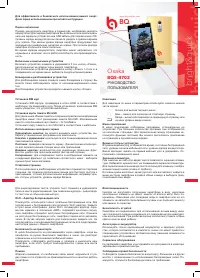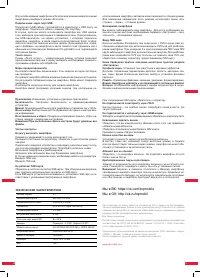Смартфоны BQ BQS-4702 Osaka - инструкция пользователя по применению, эксплуатации и установке на русском языке. Мы надеемся, она поможет вам решить возникшие у вас вопросы при эксплуатации техники.
Если остались вопросы, задайте их в комментариях после инструкции.
"Загружаем инструкцию", означает, что нужно подождать пока файл загрузится и можно будет его читать онлайн. Некоторые инструкции очень большие и время их появления зависит от вашей скорости интернета.
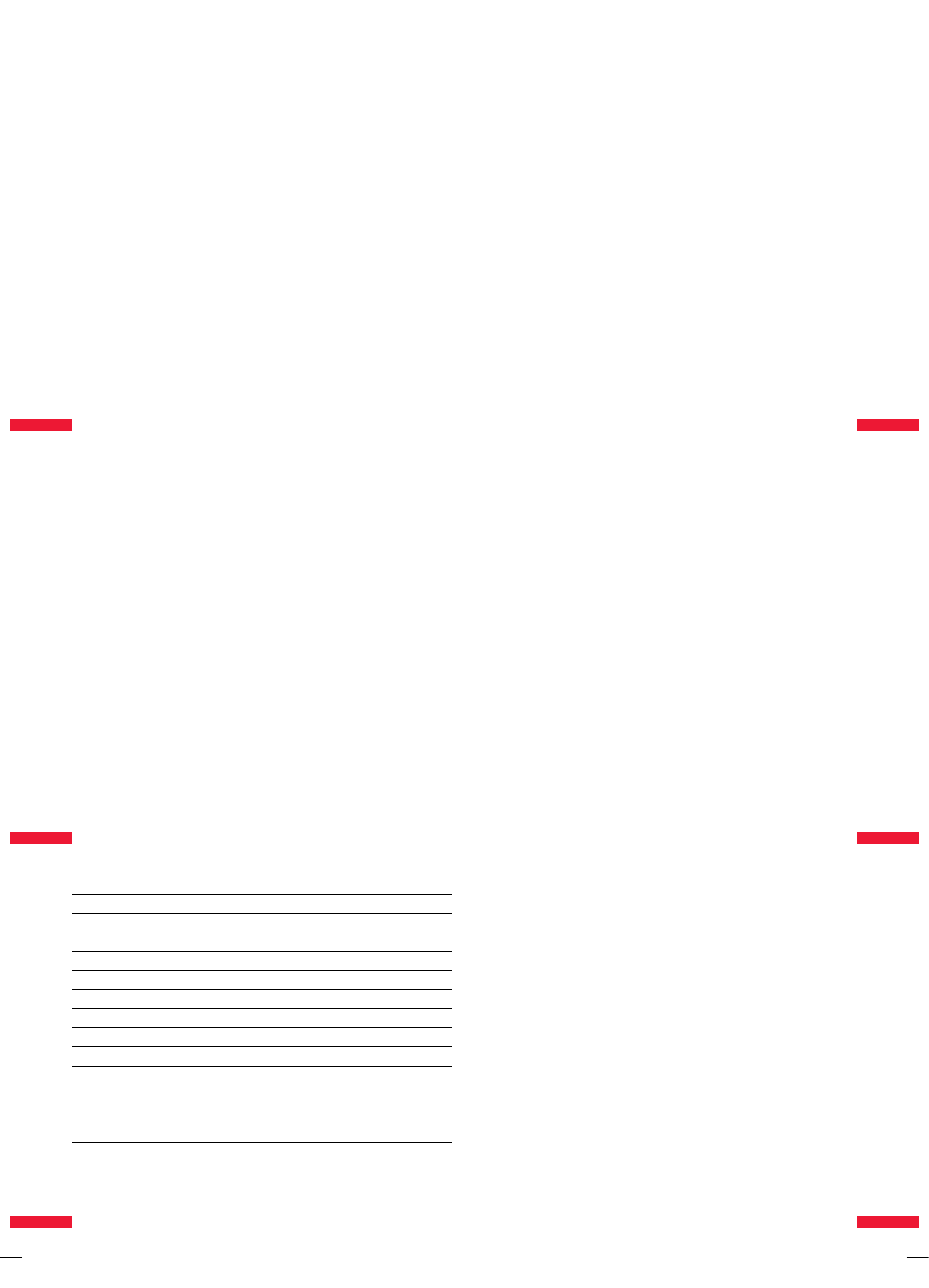
ТЕХНИЧЕСКИЕ ХАРАКТЕРИСТИКИ
Размер экрана
4.7”
Разрешение экрана
854*480, FWVGA
Операционная система
Android 4.4 KitKat
Процессор
MTK 6572 (2 ядра 1200 МГц)
Оперативная память
512 МБ
Встроенный накопитель
4 GB
Слот для карт микро SD
До 32ГБ
Камеры
Передняя - 2,0 МП. Задняя 2,0 МП
Мобильный интернет
3G WCDMA 900/2100 МГц, GPRS, EDGE
Мобильная связь
GSM 900/1800 МГц
Емкость батареи
1350 мАч
Размеры
140 х 70 х 10 мм
Вес
142 г
Приложения.
Изменение, установка и удаление приложений.
Безопасность
. Настройки безопасности и администрирования
устройства.
Важно!
Оригинальный Пин-код для смартфона установлен как «1234».
Язык и ввод.
Выбор языка для отображения на экране и метода вво
-
да информации.
Восстановление и сброс.
Резервное копирование данных, сброс на
-
строек, возврат к заводским настройкам.
Внимание! При выполнении сброса настроек будут удалены все
файлы.
Частые вопросы
Не могу включить смартфон.
Нажмите и удерживайте кнопку включения 3 сек.
Проверьте состояние аккумулятора, убедитесь в достаточном уровне
зарядки.
Подключите зарядное устройство и подождите несколько минут в слу
-
чае полной разрядки аккумулятора. Попробуйте включить снова.
Включение смартфона и разблокировка.
Запишите или запомните ваш код блокировки смартфона.
В случае неверного введения кода, необходимо ввести код оператора.
Введите ПИН код.
Введите ПУК код.
Не работает SIM карта.
Убедитесь в чистоте контактов SIM карты. При обнаружении загрязне
-
ний, протрите металлические контакты на SIM карте.
Если SIM карта установлена неправильно, установите SIM карту в со
-
ответствии с указаниями пиктограмм на смартфоне.
Для использования смартфона в безопасном режиме войдите в меню
смартфона и выберите режим «В полете».
Подключение через порт USB
Подключите USB кабель (поставляется в комплекте) к USB порту на
смартфоне. Подключите кабель к вашему ПК, Ноутбуку.
В случае, если вы хотите использовать смартфон как USB накопи
-
тель, выберите нужный режим в появившемся окне. Подключившись,
как USB-накопитель, на экране устройства, к которому подключен
смартфон, смартфон и карта памяти (если вставлена) будут отобра
-
жаться в качестве сменных жестких дисков. Дальнейшие все опера
-
ции с файлами на смартфоне и карте памяти стоит проводить как с
обычным жестким диском. Внимание! Не удаляйте и не перемещайте
системные файлы.
Touch screen
Режим «Touch screen» – универсальный режим, который позволяет
прикосновением пальцев к экрану выбирать необходимые элементы,
программы и файлы для обработки.
Меры предосторожности
Не кладите смартфон экраном вниз. И не кладите на экран посторон
-
ние предметы.
Не храните смартфон вблизи активных радиоэлектронных источников.
Не допускайте попадания воды на смартфон. Вода может повредить
смартфон.
Используйте защитную пленку для экрана смартфона.
смартфон имеет программу экономии энергии, при длительном не
-
При повреждении SIM карты, обратитесь к оператору.
Не подключается в интернету через Wi-i.
Частая причина – это слабый сигнал, попробуйте снова в месте, где
сигнал сильный.
Не подключается к интернету через GSM модем
SIM карта не подключается в режиме модема, обратитесь к оператору Сети.
Невозможно сделать вызов.
Убедитесь, что вы нажали кнопку «Вызов» после того, как правильно
набрали номер абонента.
Убедитесь в положительном балансе SIM карты.
Проверьте режим «Запрет вызовов».
Низкое качество вызова.
Установите громкость звонка на необходимую величину.
В местах, таких как, например: вокруг высотные здания, в подвале
или где присутствуют сильные радио помехи, смартфон не может обе
-
спечить устойчивую и качественную связь.
Абонент вас не слышит.
Убедитесь, что микрофон включен. Не отдаляйте микрофон ото рта
более чем на 30 см.
Кратковременные паузы в разговоре.
Зависит от возможности сети оператора, возможно, из-за плохого сиг
-
нала. Пожалуйста, перейдите к месту, где есть устойчивый сигнал.
Внимание!
Бережно и грамотно относитесь к Вашему смартфону,
своевременно меняйте защитную пленку на мониторе, правильно ис
-
пользуйте емкость батареи, не используйте сомнительное программ
-
ное обеспечение и смартфон прослужит вам долго и полноценно
использовании смартфон автоматически переходит в спящий режим.
Для изменения параметров этого режима используйте меню «На
-
стройки → Экран → Спящий режим».
Блокировка смартфона
Вы можете заблокировать ваш смартфон. Для этого необходимо на
-
значить в меню настроек необходимый параметр «Настройки → Без
-
опасность → Блокировка экрана».
Ввод ПИН кода
Если вы выбрали блокировку при включении с ПИН кодом, вам не
-
обходимо каждый раз при включении вводить ПИН код для разблоки
-
ровки смартфона. При неверном 3-х кратном введении ПИН кода SIM
карта заблокирует смартфон дополнительной защитой. Для разблоки
-
ровки вам понадобится ПУК код. Если вы не помните свой ПУК код,
обратитесь к вашему оператору, предоставившему SIM карту.
Ниже приведено краткое описание некоторых пунктов раздела
«Настройки».
Профили звука.
Установка тем, рингтонов и звуковых эффектов.
Дисплей. Управление параметрами дисплея: яркость, цветовые схе
-
мы, темы, время отключения дисплея, выбор и установка фоновых
картинок.
Память.
Управление файлами, хранение, удаление, форматирование.
Важно! Никогда не удаляйте и не перемещайте системные файлы!
Батарея.
Отображение информации о заряде аккумулятора и потре
-
блении энергии различными приложениями.
7
9
10
8
11
6
Мы в ВК: https://vk.com/bqmobile
Мы в ОК: http://ok.ru/bqmobil
Мы оставляем за собой право на обновление ПО и продуктов без предвари
-
тельного уведомления. Значки в этом руководстве могут отличаться от значков
в Вашем телефоне. Мы оставляем за собой право вносить изменения в данное
руководство без предварительного уведомления.
Все права защищены.
Соответствие товара техническим требованиям подтверждается сертификатом
соответствия № РОСС НК.АГ76.В02437, выдан 31.01.2013 г. ООО «Сертифи
-
кат+», действителен по 30.01.2015 г.
Организация, уполномоченная на принятие претензий: ООО «Антарес», адрес:
123290, г. Москва, 1-й Магистральный тупик, дом 5А.
Список сервисных центров указан на сайте изготовителя
www.bq-mobile.com